Le immagini non si caricano nell’app Mail su Mac? 9 modi per risolverlo!
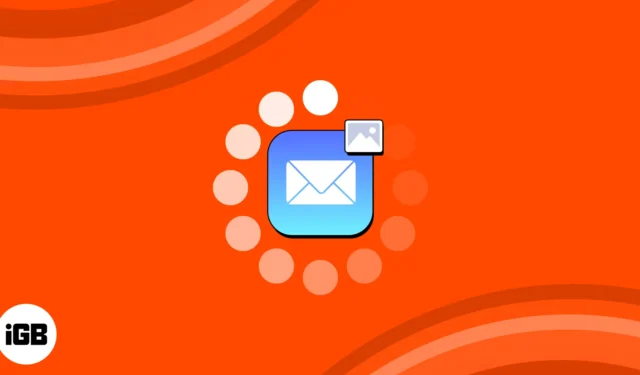
Stai riscontrando problemi con il caricamento delle immagini nell’app Mail sul tuo Mac? Se è così, non sei solo. Di recente, ho riscontrato problemi con gli allegati e-mail anche durante l’utilizzo dell’app. La situazione è frustrante, soprattutto perché non vuoi privare le tue conversazioni via e-mail di elementi visivi essenziali o allegati necessari.
Quindi, in questo post del blog, condividerò alcune semplici soluzioni per risolvere il problema. Continua a leggere per riguadagnare un’esperienza di posta elettronica fluida e senza problemi!
1. Controlla la tua connessione Internet
Se la tua app di posta non mostra immagini, la colpa è della tua connessione Internet. Assicurati che il tuo Mac abbia una connessione Internet stabile.
- Puoi anche fare clic sul nome del tuo Wi-Fi per disconnetterti.
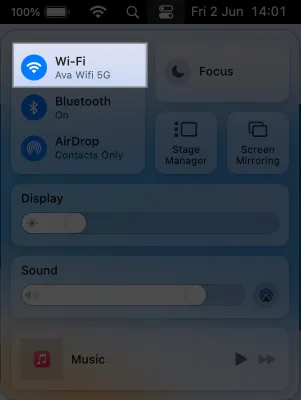
- Successivamente, riavvia il Mac e riconnettiti alla rete Wi-Fi.
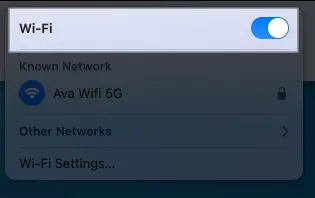
2. Forza l’uscita dall’app Mail
A volte, problemi temporanei possono interferire con la funzionalità dell’app Mail. Quindi, puoi provare a chiudere e riavviare l’app. Ma dovresti notare che sul tuo Mac, anche se chiudi una finestra dell’app, viene eseguita in background per mantenere il contenuto aggiornato. Quindi devi uscire dall’app.
- Sul dock del Mac, fai clic con il pulsante destro del mouse sull’app Mail .
- Seleziona Esci .
Se l’app Mail è bloccata e non risponde, forza l’uscita .
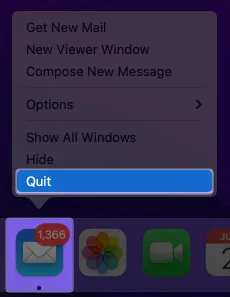
Attendi qualche minuto e avvia nuovamente l’app.
3. Controlla le impostazioni sulla privacy
Le impostazioni di privacy predefinite potrebbero essere il principale colpevole dietro le immagini che non vengono visualizzate in Mail. Queste impostazioni impediscono all’app di scaricare file da mittenti non identificati. Pertanto, disabilita il caricamento remoto delle immagini per ottenere l’opzione per accedere alle immagini degli allegati di posta.
- Avvia l’ app Mail → Fai clic su Mail dalla barra dei menu.
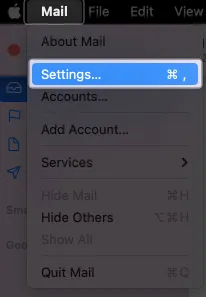
- Seleziona Impostazioni → Scegli Privacy dalla barra del titolo.
- Deseleziona Proteggi attività di posta .
- Inoltre, assicurati che Blocca tutto il contenuto remoto sia deselezionato.
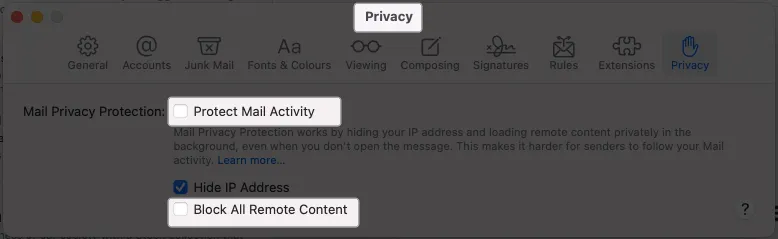
- Chiudi la finestra e apri una mail con le immagini.
- Fare clic su Carica contenuto remoto .
Puoi anche disabilitare la funzione Nascondi indirizzo IP nelle stesse impostazioni di posta per verificare se risolve il tuo problema.
4. Disabilita l’inoltro privato di iCloud
Con iCloud+, otterrai una funzione di sicurezza aggiuntiva chiamata iCloud Privacy Relay. Aiuta a nascondere la tua attività online a tracker, pubblicità e persino ad Apple. Pertanto, potrebbe impedire all’app Mail di caricare contenuti da mittenti sconosciuti.
Pertanto, ho provato a correggere le immagini che non venivano visualizzate sul problema dell’app Mac Mail disattivando temporaneamente iCloud Private Relay .
5. Controlla le impostazioni di download della posta
Per impostazione predefinita, l’app Mail scarica automaticamente gli allegati. Tuttavia, se le impostazioni sono fuori posto, potresti riscontrare problemi di caricamento delle immagini nell’app Mail su Mac.
- Apri l’ app Posta → Fai clic su Posta nella barra dei menu → Seleziona Impostazioni .
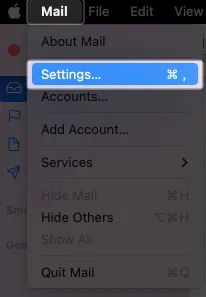
- Fare clic su Account e selezionare il menu a discesa accanto a Scarica allegati → Scegli tutto .
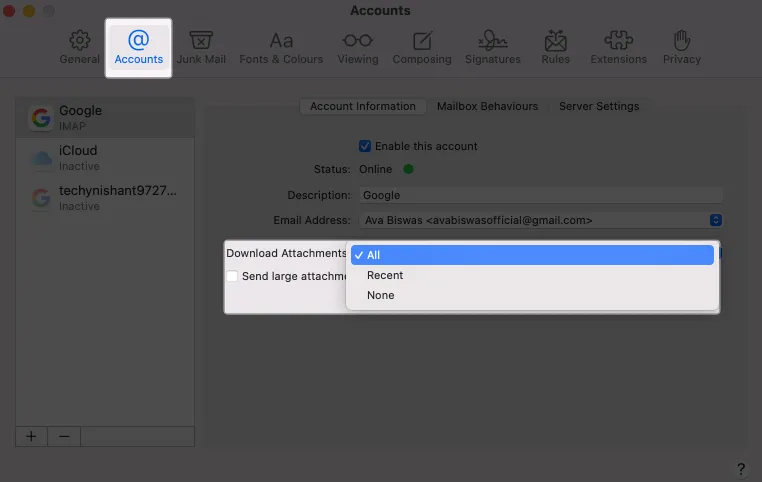
6. Rimuovi e aggiungi nuovamente gli account di posta
Se noti che un particolare ID e-mail crea problemi, rimuovilo e configuralo di nuovo.
- Mentre la finestra dell’app Mail è attiva, fai clic su Mail nella barra dei menu → Impostazioni → Account .
- Fare clic sul segno meno (-).
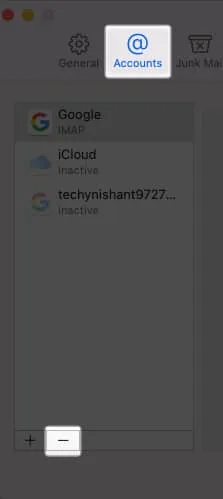
- Seleziona Account Internet .
Se l’account di posta è associato ad altre app, otterrai questa opzione. Ti reindirizzerà alle impostazioni del tuo Mac.
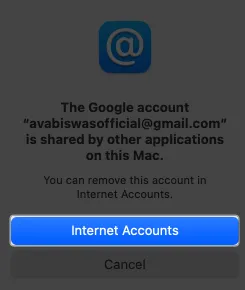
- Fai clic su Elimina account .
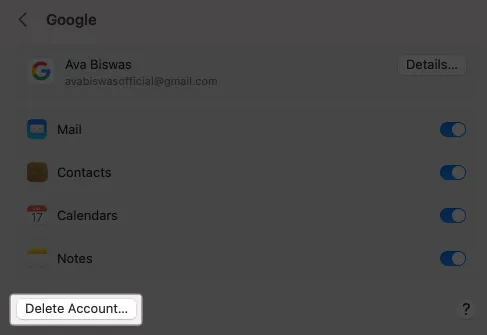
- Seleziona OK per confermare la tua scelta.
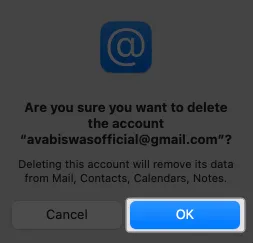
Dopo aver rimosso l’account, esci dall’app Mail. Quindi, ancora una volta, aggiungi l’account e-mail alla tua app Mail .
7. Disattivare o disinstallare il software antivirus
Le app antivirus di terze parti potrebbero bloccare le immagini di mittenti sconosciuti per proteggere il tuo sistema. Quindi, suggerisco di disabilitare l’antivirus e verificare se è possibile recuperare l’immagine su Mail.
8. Disattiva VPN
L’utilizzo della VPN sul tuo Mac può impedire all’app Mail di visualizzare le immagini. Il tuo Mac potrebbe non essere in grado di scaricare contenuti remoti da server distanti.
Quindi, disconnettiti da qualsiasi connessione VPN attiva e quindi prova a utilizzare l’accesso agli allegati di posta.
Se hai installato un’app VPN, procedi come segue:
- Vai su Impostazioni di sistema → Scegli VPN dalla barra laterale di sinistra.
- Per disabilitare il servizio VPN, disattivalo .
9. Aggiorna macOS
MacOS obsoleto può creare bug e interferire con le funzionalità dell’app Mail. Quindi, aggiorna il tuo Mac e controlla se il problema è stato risolto.
- Per farlo, vai su Menu Apple → Impostazioni di sistema.
- Selezionare Generale → Aggiornamento software .
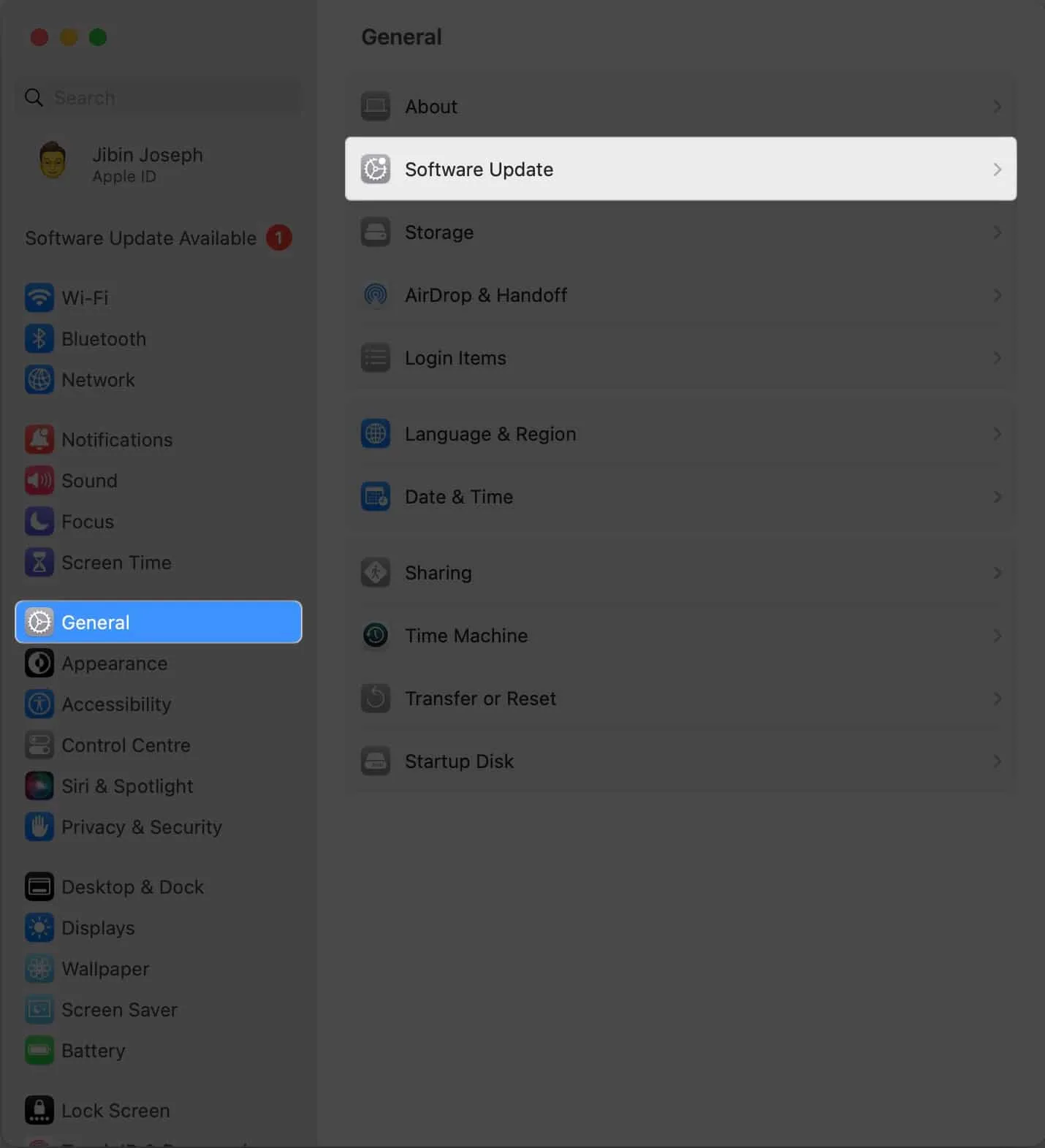
- Fare clic su Aggiorna ora se è disponibile un aggiornamento.

Accedi di nuovo alle immagini nelle tue e-mail!
Sperimentare immagini che non si caricano nell’app Mail sul tuo Mac può essere frustrante, ma non deve persistere. È possibile risolvere efficacemente e risolvere questo problema seguendo i metodi sopra menzionati. Se nulla sembra funzionare, puoi contattare il supporto Apple .
Pertanto, dì addio alle immagini mancanti e goditi un’esperienza di posta elettronica senza interruzioni sul tuo Mac!



Lascia un commento